記事フィードバックフォームを使えば、何かがうまくいかない時に読者の声を直接聞くことができます。記事に重要な手順が抜けている、不明瞭な点がある、あるいは問題が解決されていないなど、読者からフィードバックを得られるようになりました。
この機能を有効にすると、次のことが可能になります。
- ユーザーのニーズを理解する コンテンツ内のギャップや混乱を見つけることによって。
- ドキュメントを継続的に改善する 実際のフィードバックに基づいています。
- 信頼を築く 顧客体験を大切にしていることを示すことによって。
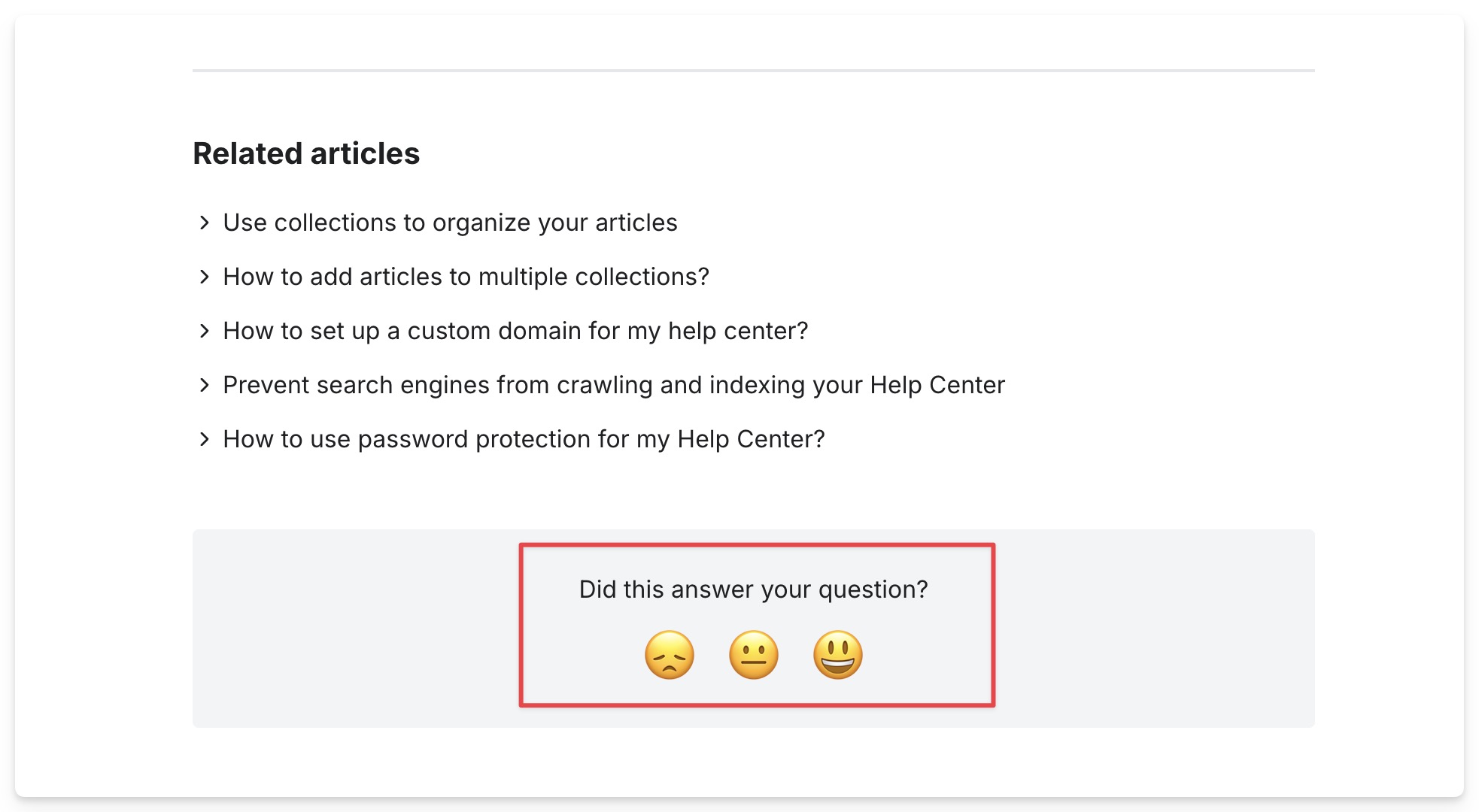
読者がフィードバックを残すとどうなりますか?
読者があなたの記事に否定的な反応(😞または😐)を示した場合、その理由を説明することができます。簡単なフィードバックフォームが表示され、以下の質問を尋ねられます。
改善できる点はありますか?不明瞭な点や不足している点は何ですか?
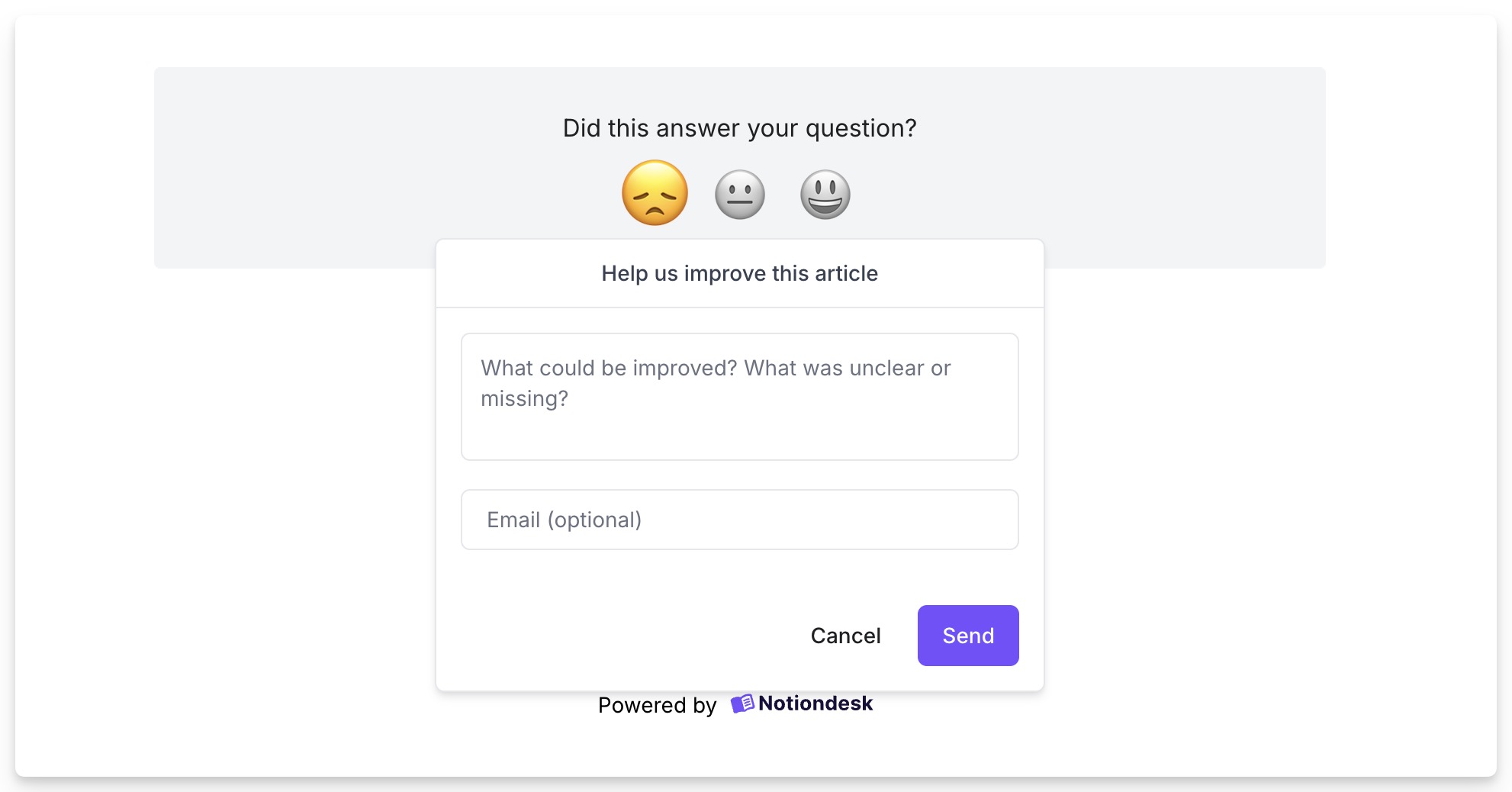
このフォームは、ユーザー エクスペリエンスを中断することなく有用な洞察を収集するのに十分な、軽量でスムーズな設計になっています。
記事フィードバックフォームを有効にする方法
フィードバックフォームを有効にするには数秒しかかかりません。手順は以下のとおりです。
- Notiondeskダッシュボードで、 カスタマイズ設定.
- クリックして 記事ページ セクション。
- オンにする フィードバックフォームを表示.
これで完了です。読者が否定的な反応をクリックすると、記事の下にフォームが表示されるようになります。
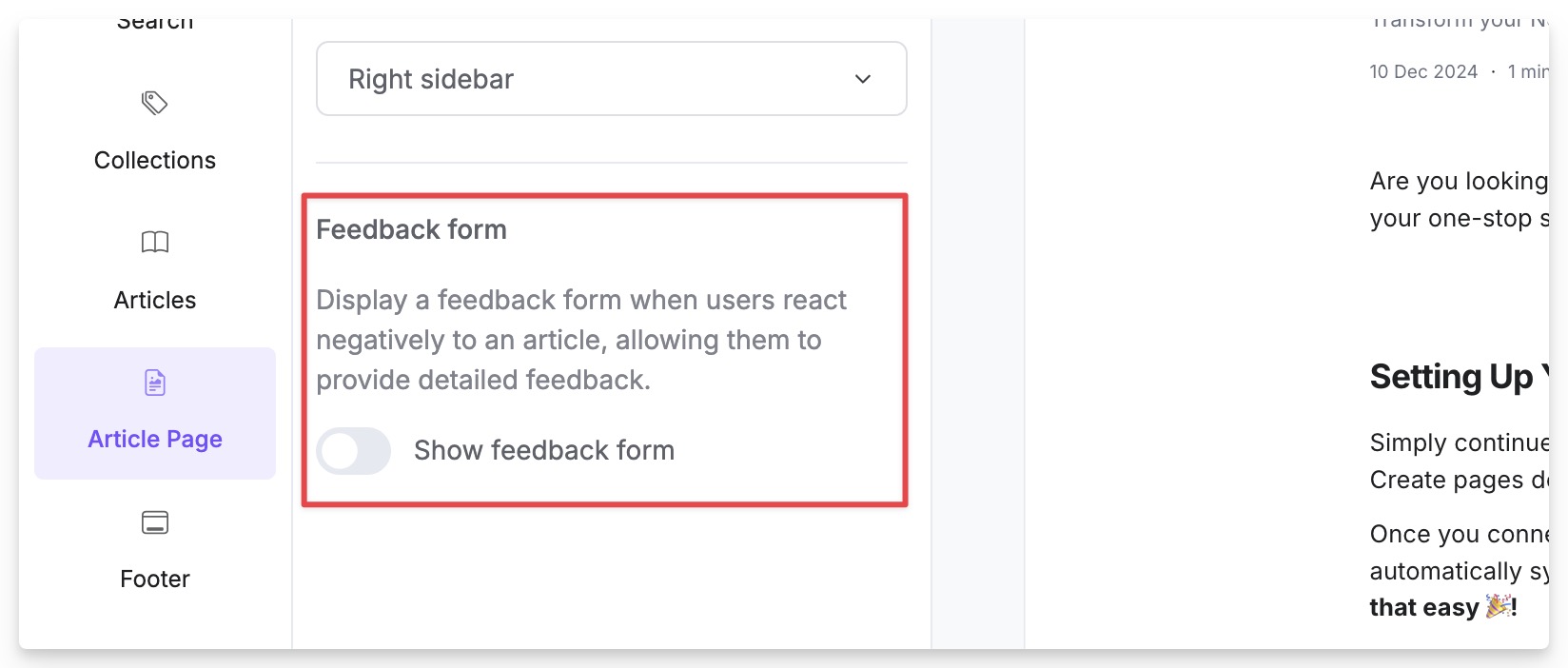
フィードバックを見つけて管理する場所
フィードバックが届き始めたら、特に特定の記事に繰り返しコメントが寄せられている場合は、注意深く監視する必要があります。
送信されたすべてのフィードバックを表示するには:
- フィードバック フォームから送信された各メッセージは、そのメッセージが送信された記事と日付とともに表示されます。
- 読者がメールアドレスを残した場合は、直接フォローアップすることができます。
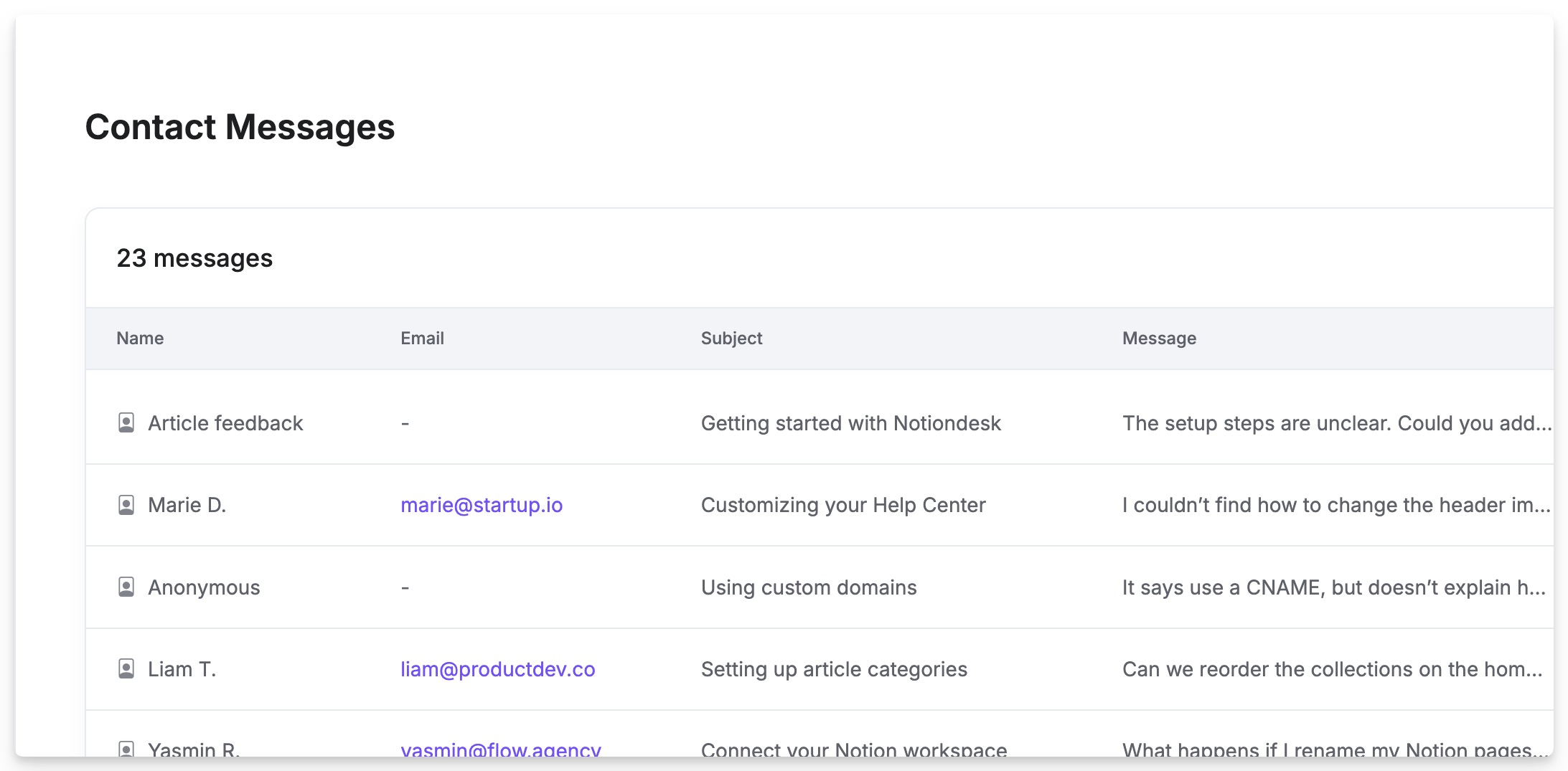
フィードバックを最大限に活用するためのヒント
フィードバックを得ることはほんの始まりに過ぎません。それに基づいて行動することで、ヘルプセンターはより強固なものへと進化していきます。収集した情報を最大限に活用する方法をご紹介します。
定期的に見直す
チェックする習慣をつけましょう 連絡先メッセージ.
毎週ほんの数分で、読者にとって何が不明瞭で何が不満なのかを明らかにすることができます。
可能な場合はフォローアップする
フォームにメールアドレスを入力した場合は、その瞬間を利用してやり取りします。
- フィードバックに感謝する
- 記事が改善されたことを知らせる
- 更新されたコンテンツへの直接リンクを共有する
それはあなたの気遣いを示し、視聴者との信頼関係を築きます。
最初から分かりやすくコンテンツを構成しましょう
フィードバックの中には、単に情報が不足しているというだけでなく、記事の構成に関するものもあります。ユーザーが記事を読み進めるのに苦労している場合は、コンテンツの構成を変更することを検討してください。
Notion を使用してサポート記事をより適切に作成および構成する方法については、次のガイドをご覧ください。 Notionを使って顧客向けの記事を書く
フィードバックを活用してコンテンツロードマップを策定する
フィードバックを一度きりのものとして捉えないでください。傾向が見られたら、もっと広い視野で検討しましょう。新しい記事を書いたり、オンボーディングガイドを更新したり、ヘルプセンターに「はじめに」セクションを追加したりするのも良いでしょう。